Come vedere il numero di telefono su Instagram

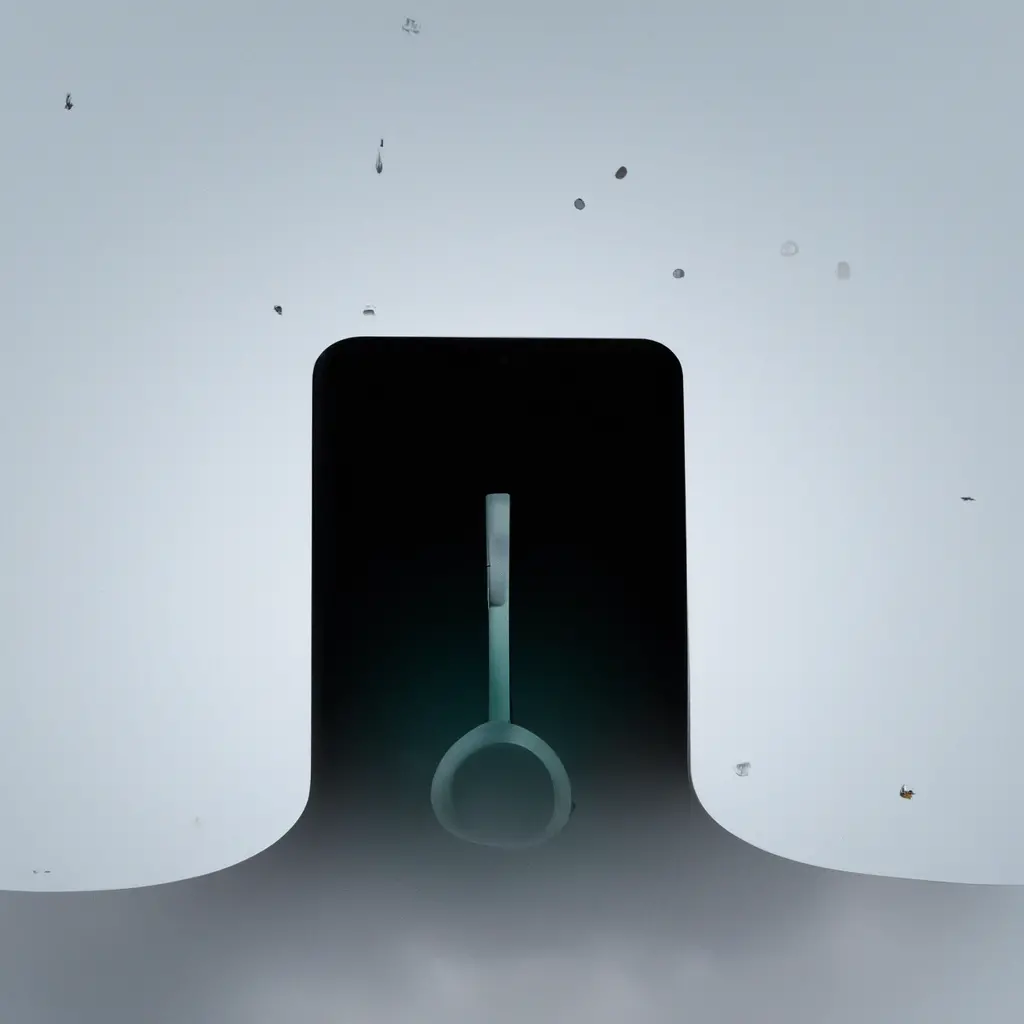
Play Protect è un servizio di sicurezza integrato in Google Play Store che aiuta a proteggere il tuo dispositivo Android da app dannose. Tuttavia, potresti voler disattivare Play Protect se stai riscontrando problemi con app legittime che vengono erroneamente segnalate come dannose. In questo tutorial, ti mostreremo come disattivare Play Protect.
Apri l’app Google Play Store sul tuo dispositivo Android.
Tocca l’icona del menu a tre linee nell’angolo in alto a sinistra dello schermo per accedere al menu delle impostazioni.
Scorri verso il basso fino a trovare l’opzione “Play Protect” e toccala.
Tocca l’interruttore accanto a “Attiva scansione del dispositivo” per disattivare Play Protect.
Verrà visualizzato un avviso che ti informa che la disattivazione di Play Protect potrebbe mettere il tuo dispositivo a rischio. Tocca “OK” per confermare la disattivazione.
Torna alla schermata principale delle impostazioni di Google Play Store e tocca di nuovo l’opzione “Play Protect”. Verifica che l’interruttore accanto a “Attiva scansione del dispositivo” sia disattivato.
Disattivare Play Protect può essere utile se stai riscontrando problemi con app legittime che vengono erroneamente segnalate come dannose. Tuttavia, tieni presente che la disattivazione di Play Protect potrebbe mettere il tuo dispositivo a rischio. Assicurati di installare solo app da fonti affidabili e di mantenere il tuo dispositivo Android aggiornato con le ultime patch di sicurezza.
Scrivici se hai notato qualcosa che può essere migliorato
Condividi questo articolo se ti piace.